如何下载视频在u盘 怎么在u盘下载视频
更新时间:2023-03-08 10:09:09作者:yang
为了保证电脑的内存充足,一些用户往往会选择将一些内存占用较大的视频文件存放在u盘中,同时也方便用户进行随身携带,不过很多用户刚接触u盘设备,可能还不熟悉视频下载到u盘的方法,那么如何下载视频在u盘呢?接下来小编就来告诉大家下载视频在u盘操作方法。
具体方法:
1、先将U盘插到电脑的USB接口上,等待电脑正确识别U盘。如果是第一次连接电脑,电脑会显示发现新硬件并自动安装对应的驱动程序。
2、电脑识别U盘之后,打开“计算机”。在里面会发现一个“可移动磁盘”的盘符,如果没有更改过U盘的卷标,那么名字就是“可移动磁盘”,如果你修改过卷标,那么显示的名字就是修改的名字。
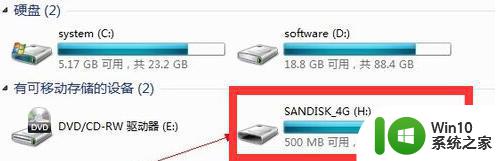
3、在电脑上找到要下载(复制)到U盘的视频文件,对着这个文件点击鼠标右键。选择“发送到”→“可移动磁盘”,即可将该视频文件下载(复制)到U盘的根目录。
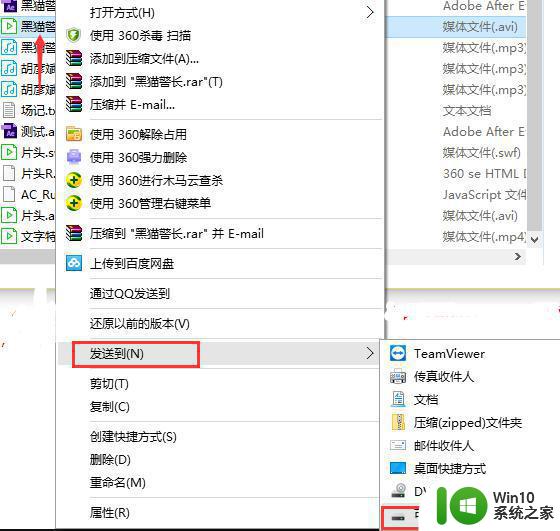
4、如果要将该视频文件复制到U盘的指定目录,则可以先将该视频复制。再进入到U盘的指定目录,执行“粘贴”即可将视频复制到该目录。
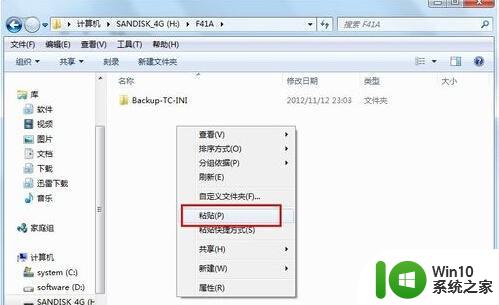
以上就是小编给大家介绍的下载视频在u盘操作方法了,有需要的用户就可以根据小编的步骤进行操作了,希望能够对大家有所帮助。
如何下载视频在u盘 怎么在u盘下载视频相关教程
- u盘视频在电视上没声音如何修复 电视播放u盘视频有声音但没有画面怎么办
- 怎样将视频存到u盘里 如何将电脑视频传输到U盘
- 如何下载mp4格式的视频到u盘 u盘怎么下载mp4视频
- 简单4步骤将视频下载到u盘 如何将视频下载到u盘
- 怎么把视频放到u盘里 U盘怎么存储视频文件
- 怎样视频下载到u盘里 视频如何下载到U盘里
- 电脑上的视频为什么复制在u盘里从新打开就不存在了 电脑视频复制到U盘后无法播放
- 放在u盘的视频不能播放如何处理 U盘里的视频为什么无法播放
- 怎么把视频保存在u盘里 如何将电脑上的视频文件拷贝到U盘
- 视频复制到新u盘不能播放怎么办 视频复制到u盘的视频文件不支持怎么办
- 怎么下载音乐视频到u盘上 如何下载音频到u盘上
- 电脑无法识别U盘中的视频文件怎么办 U盘中的视频无法在电脑上播放怎么解决
- U盘装机提示Error 15:File Not Found怎么解决 U盘装机Error 15怎么解决
- 无线网络手机能连上电脑连不上怎么办 无线网络手机连接电脑失败怎么解决
- 酷我音乐电脑版怎么取消边听歌变缓存 酷我音乐电脑版取消边听歌功能步骤
- 设置电脑ip提示出现了一个意外怎么解决 电脑IP设置出现意外怎么办
电脑教程推荐
- 1 w8系统运行程序提示msg:xxxx.exe–无法找到入口的解决方法 w8系统无法找到入口程序解决方法
- 2 雷电模拟器游戏中心打不开一直加载中怎么解决 雷电模拟器游戏中心无法打开怎么办
- 3 如何使用disk genius调整分区大小c盘 Disk Genius如何调整C盘分区大小
- 4 清除xp系统操作记录保护隐私安全的方法 如何清除Windows XP系统中的操作记录以保护隐私安全
- 5 u盘需要提供管理员权限才能复制到文件夹怎么办 u盘复制文件夹需要管理员权限
- 6 华硕P8H61-M PLUS主板bios设置u盘启动的步骤图解 华硕P8H61-M PLUS主板bios设置u盘启动方法步骤图解
- 7 无法打开这个应用请与你的系统管理员联系怎么办 应用打不开怎么处理
- 8 华擎主板设置bios的方法 华擎主板bios设置教程
- 9 笔记本无法正常启动您的电脑oxc0000001修复方法 笔记本电脑启动错误oxc0000001解决方法
- 10 U盘盘符不显示时打开U盘的技巧 U盘插入电脑后没反应怎么办
win10系统推荐
- 1 电脑公司ghost win10 32位正式装机版v2023.12
- 2 系统之家ghost win10 64位专业版原版下载v2023.12
- 3 深度技术ghost win10 32位最新旗舰版v2023.11
- 4 深度技术ghost win10 64位官方免激活版v2023.11
- 5 电脑公司ghost win10 32位官方稳定版v2023.11
- 6 风林火山ghost win10 32位家庭中文版下载v2023.11
- 7 系统之家win10 64位稳定破解版v2023.11
- 8 深度技术ghost win10 64位官方最新版v2023.11
- 9 系统之家ghost win10 64位旗舰免激活版v2023.11
- 10 技术员联盟ghost win10 64位旗舰u盘版v2023.11